[100% løst] Hvordan fikser du Feilutskrift-melding på Windows 10?
![[100% løst] Hvordan fikser du Feilutskrift-melding på Windows 10? [100% løst] Hvordan fikser du Feilutskrift-melding på Windows 10?](https://img2.luckytemplates.com/resources1/images2/image-9322-0408150406327.png)
Mottar feilmelding om utskrift på Windows 10-systemet ditt, følg deretter rettelsene gitt i artikkelen og få skriveren din på rett spor...
Microsoft Excel gir deg nyttige verktøy for å analysere og gjennomgå dataene dine. Du kan bruke filtre for å finne data raskt og betinget formatering for å få spesifikke data til å vises. Et annet nyttig verktøy er sorteringsfunksjonen innebygd i Excel.
Du kan sortere data alfabetisk med et enkelt klikk. Men hvis du vil sortere med en verdi, farge eller flere kolonner, sjekk ut den tilpassede sorteringen.
Åpne tilpasset sortering i Excel
Det tilpassede sorteringsverktøyet er tilgjengelig i skrivebordsversjonen av Excel på Windows og Mac. Og den ble lagt til Excel for nettet i midten av 2021. Det fungerer på samme måte, uansett hvilken versjon du bruker. Så åpne regnearket i Excel, og la oss komme i gang.
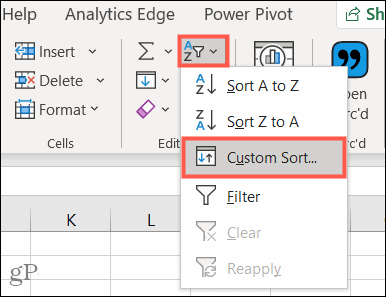
Dette viser Sorter-boksen der du konfigurerer alternativene du vil bruke.
Bruk tilpasset sortering i Excel
Vi starter med en enkel tilpasset sortering med bare ett nivå.
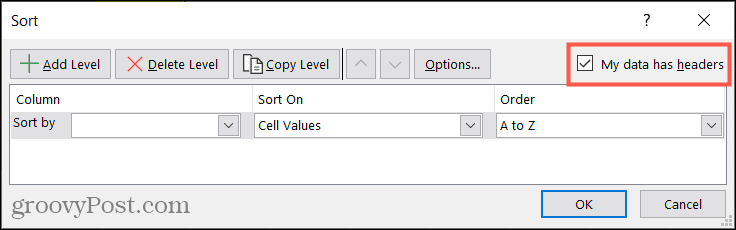
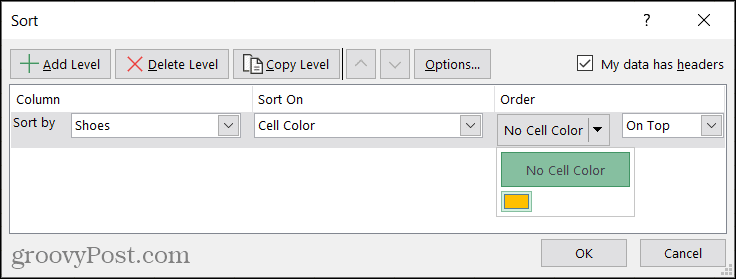
Som du kan se her, sorterte vi Sko-kolonnen vår etter cellefarge og bestemte oss for å vise disse cellene øverst.
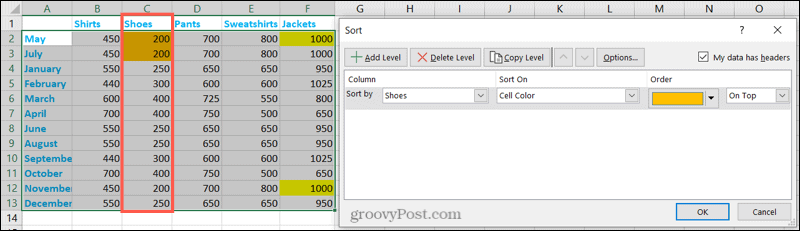
Bruk flere tilpassede sorteringsalternativer
Du vil legge merke til flere alternativer for din egendefinerte sortering øverst i sorteringsvinduet. Hvis du vil utføre en detaljert sortering, er dette verktøyene du vil bruke.
Flere nivåer
For å sortere med mer enn én kolonne, fullfør seksjonene Sorter etter, Sorter på og Rekkefølge. Klikk deretter på Legg til nivå øverst til venstre. Nå kan du legge til de samme alternativene for neste kolonne du vil sortere etter.
Når du bruker en sortering på flere nivåer, sorterer Excel dataene i henhold til nivåene du setter opp i vinduet. For eksempel, i oppsettet vårt vil Excel sortere etter Sko og deretter Jakker ved å bruke en cellefarge for begge.
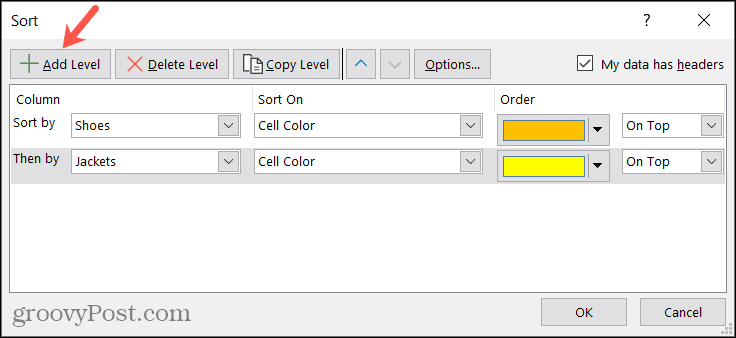
Hvis du fortsetter å legge til flere nivåer i sorteringen, kan det være lurt å endre rekkefølgen på nivåene. Velg et nivå og bruk Flytt opp og Flytt ned- pilene for å ordne sorteringsnivåene.
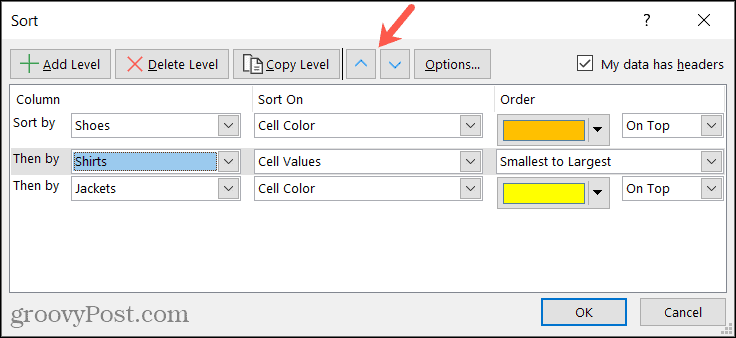
For å fjerne et nivå fra den egendefinerte sorteringen, velg det og klikk på Slett nivå .
Et annet alternativ er å kopiere et eksisterende nivå og deretter gjøre en liten justering av det. Velg nivået og klikk på Kopier nivå . Her kopierte vi vårt Jackets-nivå og bestemte oss for å sortere etter celleverdier.
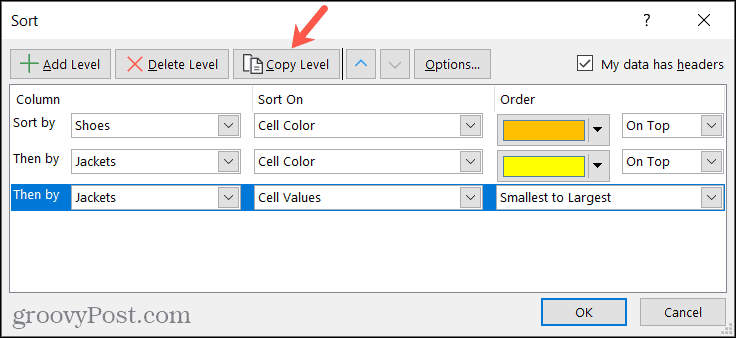
Flere valg
En annen måte å bruke den tilpassede sorteringen på er å justere store og små bokstaver og retning. Klikk på Alternativer- knappen på verktøylinjen. Du kan deretter krysse av i boksen for store og små bokstaver og velge mellom Sorter topp til bunn eller Sorter fra venstre til høyre . Klikk OK for å bruke alternativene på den tilpassede sorteringen.
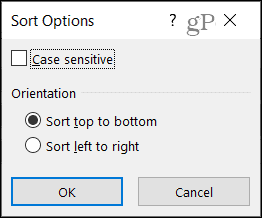
Sorter for å finne dataene dine i Excel
Ved å sortere dataene dine vil du lettere kunne finne de nøyaktige dataene du leter etter. Og det kan være lurt å gi denne sorterte visningen til andre som gjennomgår regnearket ditt.
For mer, ta en titt på disse nyttige Microsoft Excel-tipsene .
Mottar feilmelding om utskrift på Windows 10-systemet ditt, følg deretter rettelsene gitt i artikkelen og få skriveren din på rett spor...
Du kan enkelt besøke møtene dine igjen hvis du tar dem opp. Slik tar du opp og spiller av et Microsoft Teams-opptak for ditt neste møte.
Når du åpner en fil eller klikker på en kobling, vil Android-enheten velge en standardapp for å åpne den. Du kan tilbakestille standardappene dine på Android med denne veiledningen.
RETTET: Entitlement.diagnostics.office.com sertifikatfeil
For å finne ut de beste spillsidene som ikke er blokkert av skoler, les artikkelen og velg den beste ublokkerte spillnettsiden for skoler, høyskoler og arbeider
Hvis du står overfor skriveren i feiltilstand på Windows 10 PC og ikke vet hvordan du skal håndtere det, følg disse løsningene for å fikse det.
Hvis du lurer på hvordan du sikkerhetskopierer Chromebooken din, har vi dekket deg. Finn ut mer om hva som sikkerhetskopieres automatisk og hva som ikke er her
Vil du fikse Xbox-appen vil ikke åpne i Windows 10, følg deretter rettelsene som Aktiver Xbox-appen fra tjenester, tilbakestill Xbox-appen, Tilbakestill Xbox-apppakken og andre..
Hvis du har et Logitech-tastatur og -mus, vil du se at denne prosessen kjører. Det er ikke skadelig programvare, men det er ikke en viktig kjørbar fil for Windows OS.
Les artikkelen for å lære hvordan du fikser Java Update-feil 1603 i Windows 10, prøv rettelsene gitt en etter en og fiks feil 1603 enkelt ...




![FIKSET: Skriver i feiltilstand [HP, Canon, Epson, Zebra og Brother] FIKSET: Skriver i feiltilstand [HP, Canon, Epson, Zebra og Brother]](https://img2.luckytemplates.com/resources1/images2/image-1874-0408150757336.png)

![Slik fikser du Xbox-appen som ikke åpnes i Windows 10 [HURTIGVEILEDNING] Slik fikser du Xbox-appen som ikke åpnes i Windows 10 [HURTIGVEILEDNING]](https://img2.luckytemplates.com/resources1/images2/image-7896-0408150400865.png)

